答案:在WPS中多选对象可通过四种方法实现:1、按住Ctrl键逐个点击选择不连续项目;2、拖拽鼠标框选相邻区域内的多个元素;3、结合Shift键与点击或方向键快速选择连续范围;4、双击样式文本后右键选择“格式相似的文本”批量选中相同样式内容。
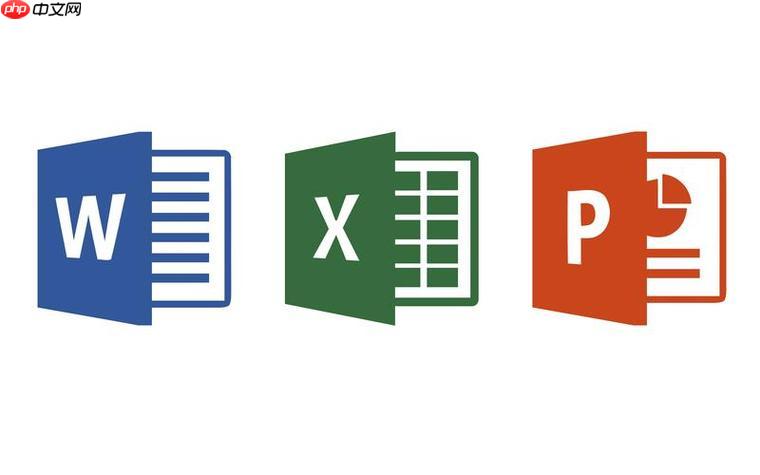
如果您在使用WPS处理文档、表格或演示文稿时需要同时选中多个对象、文字或单元格,但不清楚如何正确操作,可能会导致效率降低。以下是几种在WPS中实现多选功能的具体方法:
通过结合键盘上的功能键,可以在WPS的不同组件中快速完成多个项目的选择。这种方法适用于文档中的图片、表格中的单元格或幻灯片中的元素。
1、按住 Ctrl 键 的同时,用鼠标逐个点击需要选择的对象或单元格。
2、每点击一次,对应项目即被选中,可连续选择不连续的多个目标。
3、松开 Ctrl 键后,多选状态结束,此时可对选中内容统一设置格式或删除。
当需要选择相邻区域内的多个元素时,使用鼠标拖拽形成选择框是最直观的方式,尤其适合在表格或幻灯片中操作。
1、将鼠标指针移至起始位置,按下左键并拖动,形成一个矩形选择区域。
2、所有完全或部分位于该区域内的对象或单元格将被自动选中。
3、释放鼠标后,即可对框选内容进行移动、复制或格式化操作。
在WPS表格中,若需选择连续的一行、一列或多区域数据,可通过组合键提升选择速度。
1、单击起始单元格,然后按住 Shift 键 并点击结束单元格。
2、两个单元格之间的所有区域将被一次性选中。
3、也可使用 Shift 配合方向键扩展选择范围,适合大范围数据选取。
在WPS文字中,若希望选中所有具有相同格式的文本段落或样式,可利用“选择格式相似的文本”功能。
1、双击任意一段已设置样式的文字,使其处于选中状态。
2、右键点击选中内容,在弹出菜单中选择“选择格式相似的文本”。
3、所有应用了相同样式的段落将被自动高亮并选中,便于统一修改。
以上就是wps怎么多选_WPS软件进行多选操作的方法的详细内容,更多请关注php中文网其它相关文章!

全网最新最细最实用WPS零基础入门到精通全套教程!带你真正掌握WPS办公! 内含Excel基础操作、函数设计、数据透视表等

Copyright 2014-2025 https://www.php.cn/ All Rights Reserved | php.cn | 湘ICP备2023035733号